Un dels usos que té l'iPad és el de lector de llibres electrònics però com jo sóc més de llegir revistes, us porto un tutorial que consta de 3 parts en el qual us informaré, el millor que pugui, dels passos que cal realitzar perquè tot surti correctament.
Part 1: descarregant les revistes
Fa temps vaig descobrir la pàgina youkioske.com que allotjava totes les revistes que es comercialitzen en els quioscs espanyols, em vaig quedar realment impressionat. Avui he tornat a youkioske per veure si hi havia alguna manera de poder descarregar la revista en format PDF i clar que n'hi ha! Heu de seguir els següents passos:
- Seleccionar la revista a descarregar. Jo he agafat la FHM d'aquest mes en què surt la maca Paula Prendes (és espectacular la noia). Espereu a que acabi la publicitat i ja podreu visualitzar la revista a el complet.
- Premem el botó que es troba a l'esquerra del camp de selecció de pàgina i seleccionem l'opció «vista d'informe»:
- Si hem tingut sort, la pàgina ens enllaçarà amb issuu, el host on se solen allotjar aquestes revistes. Una vegada que la pàgina ha acabat de carregar hem de prémer en el botó que es troba a la dreta del camp de cerca. Aquí ens sortirà un menú desplegable i haurem de seleccionar qualsevol de les dues opcions perquè totes dues són vàlides.
- Finalment, se'ns carregarà una altra pàgina en la qual ja podrem baixar la revista en format PDF fent clic en el botó corresponent. Haurem de registrar-nos (en cas que no ho estiguem) per baixar les revistes.
Índex de l'tutorial:
- Part 1: descarregant la revista
- Part 2: aplicacions per visualitzar les revistes
- Part 3: com exportar fitxers PDF a iBooks
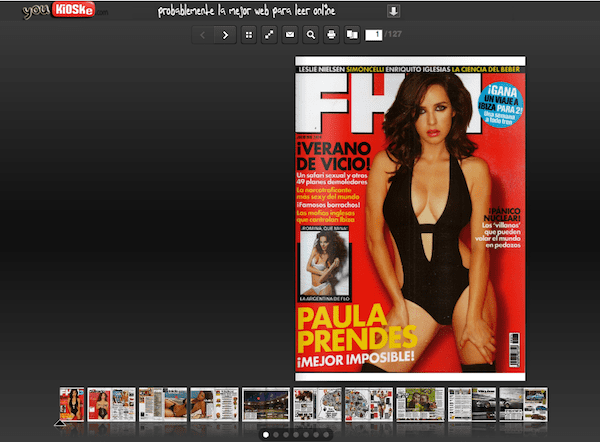
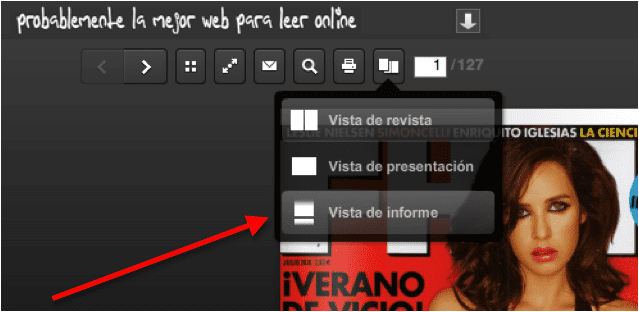
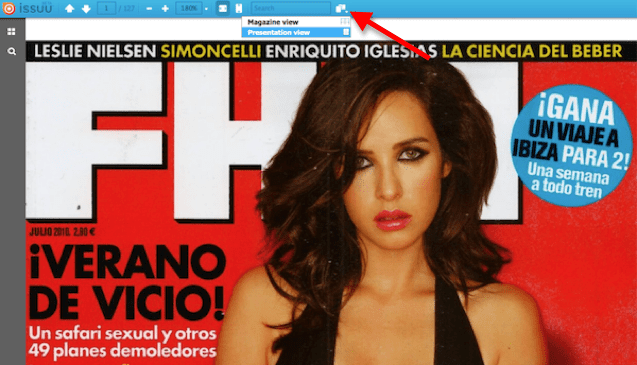
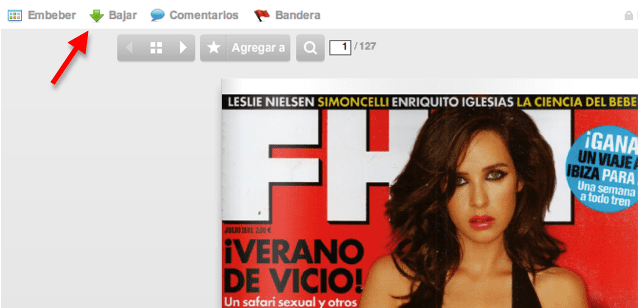

«Si hem tingut sort» ... Ja et dic ... perquè a mi ni un sol cop em surt res des del punt 3 ... 🙁 I això que ho he provat amb diverses revistes !!!
Isaki, que revistes et baixes? jo totes les que m'he baixat (unes 20) provenen de issuu i me les puc descarregar sense problemes. Una salutació!
M'imagino que tot això ho fas des del mac o pc perquè des del ipad nanai ... Són continguts Flash ... I per arribar a el botó de descarregar cal el Flash ...
¿És així?
Isaki, activa l'opció de finestres emergents (si aquestes en Mac) perquè puguis seguir, al meu passava i ho activi i vaig poder seguir sense cap problema.
Per fer el pas 4, em demana que em registri a la pàgina de issuu.
I no ho indiques.
Era això ... He activat el de les finestres emergents i ja funciona ...
I si, també m'he hagut de registrar a issuu ...
Moltes gràcies nois ... i pobre iPad ... La que li espera ara !!! 😀
Josulon, es va oblidar esmentar el de l'registre. Gràcies per l'avís i perdó per les molèsties, vaig a modificar-lo en el tutorial!
Aquest tutorial a l'semblar només funciona amb IE, intenti amb FireFox, Safari i chrome i no funcionava ...
salutacions !!
jo faig servir firefox sense problemes. Has activat les finestres emergents?
hola, al meu el botó d'BAIXAR m'apareix difuminat i no funciona, ja em vaig donar d'alta etc ....
Una pregunta, jo tinc la meva Llibreria de cançons i vídeos en un Disc Dur Extern, en el directori 'iTunes ». Puc dins d'aquesta carpeta crear una nova amb el nom de «Llibres» ?? que és on es guardarien tots els futurs llibres per al iBooks i la Revistes que vagi descarregant.
Tindria problemes per sincronitzar el meu iPhone i l'iPad ??
Gràcies per endavant. 🙂